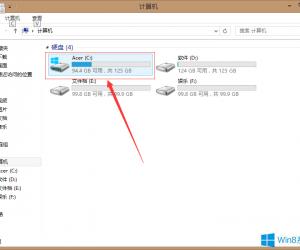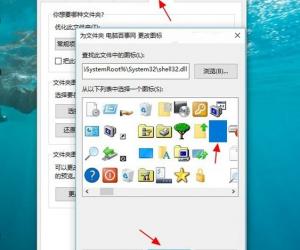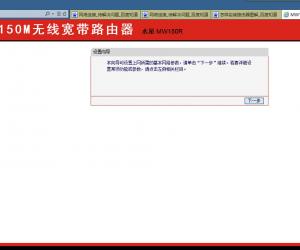Word中2010版将图片插入页眉页脚中的操作步骤 Word中2010版将图片插入页眉页脚中的操作方法
发布时间:2017-05-09 14:47:01作者:知识屋
Word中2010版将图片插入页眉页脚中的操作步骤 Word中2010版将图片插入页眉页脚中的操作方法 1、打开Word2010文档,单击“插入”选项卡。
2、在“页眉和页脚”中单击“页眉”按钮。

3、在菜单中选择“编辑页眉”命令。

4、在“设计”选项卡的“插入”中单击“图片”按钮。
5、在“插入图片”对话框选择合适的图片,并单击“插入”按钮。
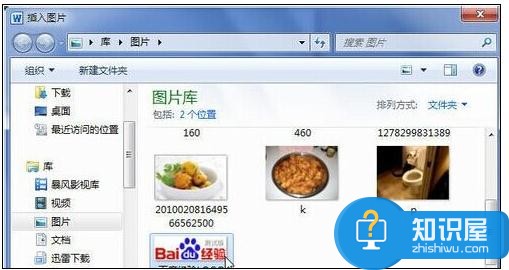
6、页眉中插入图片后的效果实例。
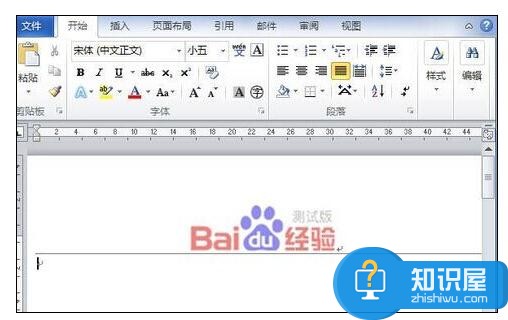
(免责声明:文章内容如涉及作品内容、版权和其它问题,请及时与我们联系,我们将在第一时间删除内容,文章内容仅供参考)
知识阅读
软件推荐
更多 >-
1
 一寸照片的尺寸是多少像素?一寸照片规格排版教程
一寸照片的尺寸是多少像素?一寸照片规格排版教程2016-05-30
-
2
新浪秒拍视频怎么下载?秒拍视频下载的方法教程
-
3
监控怎么安装?网络监控摄像头安装图文教程
-
4
电脑待机时间怎么设置 电脑没多久就进入待机状态
-
5
农行网银K宝密码忘了怎么办?农行网银K宝密码忘了的解决方法
-
6
手机淘宝怎么修改评价 手机淘宝修改评价方法
-
7
支付宝钱包、微信和手机QQ红包怎么用?为手机充话费、淘宝购物、买电影票
-
8
不认识的字怎么查,教你怎样查不认识的字
-
9
如何用QQ音乐下载歌到内存卡里面
-
10
2015年度哪款浏览器好用? 2015年上半年浏览器评测排行榜!